- Forfatter Abigail Brown [email protected].
- Public 2023-12-17 06:57.
- Sist endret 2025-01-24 12:19.
What to Know
- MID-funksjon: =MID(A1, 17, 4), Eksempler A1=mål, 17=forskyvning og 4=lengde på uttrekk.
- Velg målcelle > input MID function > angi verdier for funksjonsmål, tegnforskyvning og uttrekkslengde.
Denne artikkelen forklarer hvordan du bruker MID-funksjonen i Excel for Microsoft 365, Excel Online og Excel 2016 og 2019 for både Windows og macOS.
Hva er MID-funksjonen?
MID-funksjonen lar deg trekke ut tekst fra midten av en streng. Som andre funksjoner bruker du den ved å skrive inn en formel i en celle som inneholder funksjonen og dens parametere. Følgende representerer hvordan en typisk MID-formel ser ut:
=MID(A1, 17, 4)
Formelens parametere fordeler seg som følger:
- Den første parameteren ("A1" i eksempelet ovenfor): Dette er målet for funksjonen, og skal representere litt tekst. Et alternativ er at du legger teksten direkte på dette stedet, omgitt av anførselstegn. Men mer sannsynlig vil det være en celle som inneholder nevnte tekst. Merk at hvis cellen inneholder et tall, vil den bli behandlet som tekst.
- Den andre parameteren ("17" i eksemplet ovenfor): Dette er forskyvningen, eller nummeret på tegnet som du vil starte uttrekket på, inkludert. Dette skal være et helt tall (dvs. uten anførselstegn) større enn ett. MID-funksjonen starter uttrekkingen etter å ha tellet til høyre, ett tegn om gangen, basert på verdien du oppgir her. Merk at hvis du skriver inn et tall som er større enn målets totale lengde, vil resultatet bli beregnet som "tom tekst" (dvs.e. ""). Hvis du skriver inn et null eller negativt tall, får du en feilmelding.
- Den siste parameteren ("4" i eksempelet ovenfor): Dette er lengden på uttrekket, altså hvor mange tegn du vil ha. I likhet med forskyvningen telles de ett tegn om gangen, til høyre, og starter med tegnet etter forskyvningen.
MID-funksjonen i aksjon
Tenk på følgende eksempel. Her målretter vi teksten i A1 ("Lifewire er det mest informative nettstedet på Interwebs.") med formelen i A2: =MID(A1, 17, 4)
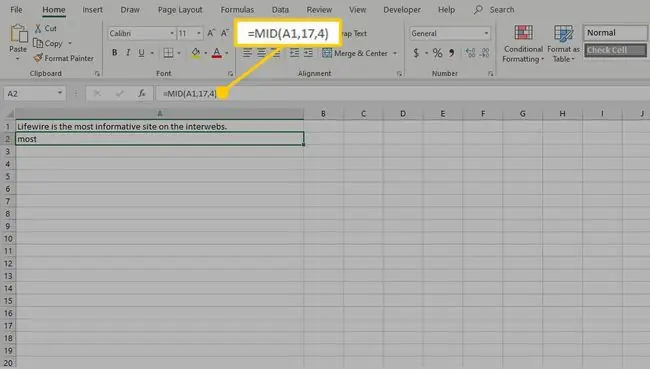
Den andre parameteren indikerer en 17-tegns offset. Som vist nedenfor med de røde tallene, betyr dette at ekstraksjonen starter fra "m" i ordet "mest."
Da betyr en lengde på 4 at fire tegn (inkludert det første) vil bli trukket ut, som skal returnere ordet "mest" som resultat (illustrert med de blå tallene). Når vi skriver inn denne formelen i cellen A2, kan vi se at dette er riktig.
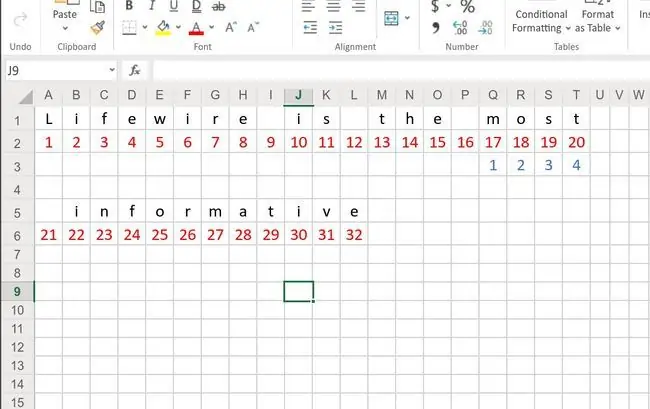
MIDB, det mer kompliserte søsken
MID har en relatert funksjon, MIDB, som bruker samme syntaks. Den eneste forskjellen er at det fungerer i byte, ikke tegn. En byte er 8 biter med data, og de fleste språk kan representere alle sine tegn ved å bruke en enkelt byte.
Så hvorfor er MIDB nyttig? Hvis du har behov for å behandle dobbelbyte-tegn, kan du ha grunn til å bruke MIDB. De såk alte "CJK"-språkene (kinesisk, japansk og koreansk) representerer tegnene deres med to byte i stedet for én, fordi det er så mange av dem. Du kan bruke standard MID-funksjonen på disse, og den vil velge ett helt tegn om gangen, noe som sannsynligvis er det du ønsker uansett. Men hvis du gjør litt avansert prosessering av dem og trenger å få bytene som utgjør dem, kan denne funksjonen hjelpe deg.






